iPhone内の音楽データを外出先のパソコンのスピーカーで再生する方法
iPhone内に入っている音楽を、会社や学校などの外出先のパソコンから聴きたい場合、iPhoneから音楽を取り出さなければならない、と思い込んでいないだろうか。パソコンにiTunesがインストールされていれば
接続したiPhone内の音楽を、パソコンで再生することができるぞ。
会社や学校のパソコンに高性能なスピーカーが付いているので、iPhone内の音楽を、イヤホンではなくパソコンで再生したいという場合。iPhone内の音楽ファイルを専用のソフトで吸い出し、パソコンに転送して再生するという方法もあるが、そんな回りくどい方法よりもっと簡単なやり方がある。
iTunesには、パソコンに接続しているiPhone内のコンテンツを表示・再生する機能がある。これは、iPhoneを設定したパソコン以外でも利用可能だ
これなら、例えば会社のパソコンが共用で、私物のファイルを入れるのに躊躇する環境でも、iTunesだけインストールしておいて、音楽データは自分のiPhone内のものを利用すれば、ファイルや再生の痕跡が残る心配もない。意外と便利な機能なので覚えておこう。
■ iPhone内の音楽をパソコンのスピーカーで再生する方法

iPhoneに入っている音楽は(専用のソフトを使わない限り)パソコンから取り出すことはできない。例えば、iPhoneを自宅以外の、会社のパソコンなどに接続すると、マイコンピュータにはiPhoneが認識されているが、中を開くと、写真や動画のデータ領域にしかアクセスできないのだ
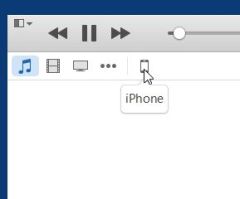
そこで、iTunesを経由してiPhoneにアクセスしてみよう。iPhoneをPCに接続した状態で、iTunesを起動すると、上部のバーの左端にiPhoneのアイコンが追加されるので、クリックしよう
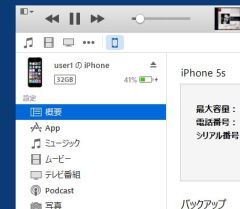
iPhoneの設定画面にアクセスできる。ここの「App」や「ミュージック」はPC内のデータとの同期の設定だ。同期してしまうと、現状のiPhoneの中身が全部上書きされてしまうので、ここの設定はそのまま手を付けてはならない
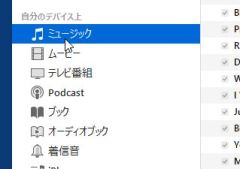
その下に「自分のデバイス上」という項目がある。ここでiPhone内にあるコンテンツをPCから操作できるぞ。「ミュージック」を選択してみよう
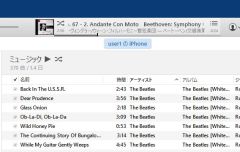
iPhone内の「ミュージック」のデータがiTunes上に表示される。このままクリックすればPCのスピーカーを使ってiPhoneの音楽を再生できるぞ

 全世界1,000万以上ダウンロード超え!水分補給サポートアプリ最新作『Plant Nanny 2 - 植物ナニー2』が11/1より日本先行配信開始中
全世界1,000万以上ダウンロード超え!水分補給サポートアプリ最新作『Plant Nanny 2 - 植物ナニー2』が11/1より日本先行配信開始中 たこ焼きの洞窟にかき氷の山!散歩を習慣化する惑星探索ゲーム『Walkr』がアップデート配信&6/28までアイテムセール開始!
たこ焼きの洞窟にかき氷の山!散歩を習慣化する惑星探索ゲーム『Walkr』がアップデート配信&6/28までアイテムセール開始! 【まとめ】仮想通貨ビットコインで国内・海外問わず自由に決済や買い物ができる販売サイトを立ち上げる
【まとめ】仮想通貨ビットコインで国内・海外問わず自由に決済や買い物ができる販売サイトを立ち上げる iTunesStoreで購入済みのアプリが邪魔 iPhoneの設定画面から削除したい
iTunesStoreで購入済みのアプリが邪魔 iPhoneの設定画面から削除したい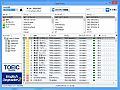 iTunesの音楽が消えてしまったら…iPhoneからPCに書き戻せる「CopyTrans」で復活
iTunesの音楽が消えてしまったら…iPhoneからPCに書き戻せる「CopyTrans」で復活 YouTubeやDVDの動画をiPhone/iPadで再生「究極iPad変換」
YouTubeやDVDの動画をiPhone/iPadで再生「究極iPad変換」 iTunesやiPhoneの音量を均一に整えたい 自動的に調整する設定方法は?
iTunesやiPhoneの音量を均一に整えたい 自動的に調整する設定方法は? iPhoneで再生できる動画を簡単作成「Free Video Converter」
iPhoneで再生できる動画を簡単作成「Free Video Converter」 iTunes→サブMP3プレイヤーの音楽転送に「iTunes Sync」
iTunes→サブMP3プレイヤーの音楽転送に「iTunes Sync」
